Napraw: Nieprzypięte aplikacje ciągle się pojawiają w systemie Windows 11

Jeśli nieprzypięte aplikacje i programy ciągle pojawiają się na pasku zadań, możesz edytować plik Layout XML i usunąć niestandardowe linie.
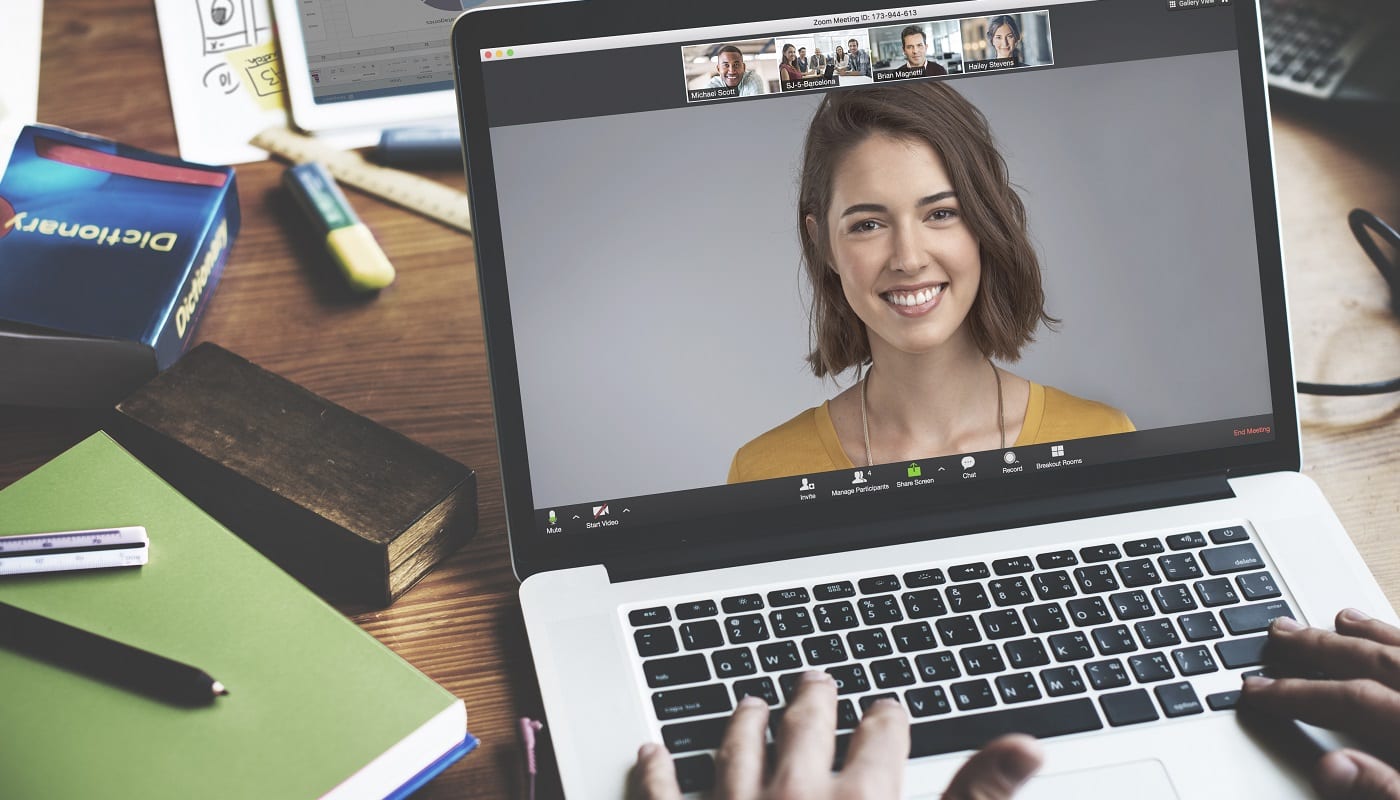
Biorąc udział w spotkaniu Zoom, możesz chcieć zachować rozmowę w oknie umieszczonym w pobliżu kamery internetowej. Umieszczenie okna Zoom w ten sposób sprawia, że wygląda na to, że jesteś bardziej skoncentrowany na rozmowie, niż gdybyś stale oddalał się od kamery internetowej. Korzystanie z okna umożliwia również dalsze korzystanie z komputera do innych celów w tym samym czasie, w którym uczestniczysz w rozmowie.
Jeśli często uczestniczysz w spotkaniach, na których ktoś udostępnia swój ekran, o wiele ważniejsze może być zobaczenie jak największej liczby szczegółów. Na przykład w prezentacji lub demonstracji ogólnie ważne jest, aby rzeczywiście zobaczyć szczegóły wyświetlane na ekranie. W przypadku zwykłego połączenia jest to jednak znacznie mniej ważne, zwłaszcza jeśli jest to połączenie wyłącznie głosowe. Duże rozmowy wideo w widoku wyświetlania galerii to kolejny scenariusz, w którym możesz chcieć, aby okno powiększenia było jak największe, ponieważ umożliwiłoby to wyświetlanie kanałów wideo większej liczby uczestników.
Jeśli połączenie Zoom wymaga wyraźnego widzenia ekranu lub jeśli po prostu wolisz zminimalizować wszelkie możliwe elementy rozpraszające, możesz ustawić okno połączenia tak, aby było pełnoekranowe. Jeśli jest to regularne wymaganie, możesz zmienić ustawienia tak, aby wszystkie połączenia były domyślnie wyświetlane na pełnym ekranie. Aby to zrobić, musisz najpierw przejść do ustawień Zoom, klikając ikonę użytkownika w prawym górnym rogu, a następnie klikając „Ustawienia”.
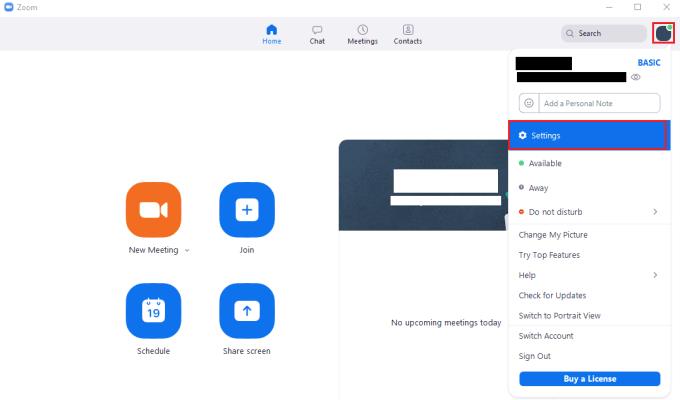
Aby uzyskać dostęp do ustawień Zoom, kliknij ikonę użytkownika, a następnie „Ustawienia” w menu rozwijanym.
Po przejściu do ustawień znajdź i zaznacz czwartą opcję od góry na domyślnej karcie „Ogólne”, oznaczoną „Automatycznie wejdź na pełny ekran podczas rozpoczynania spotkania lub dołączania do niego”. To ustawienie zostanie zastosowane do wszystkich przyszłych spotkań, ale nie będzie miało wpływu na żadne aktualnie prowadzone spotkania.
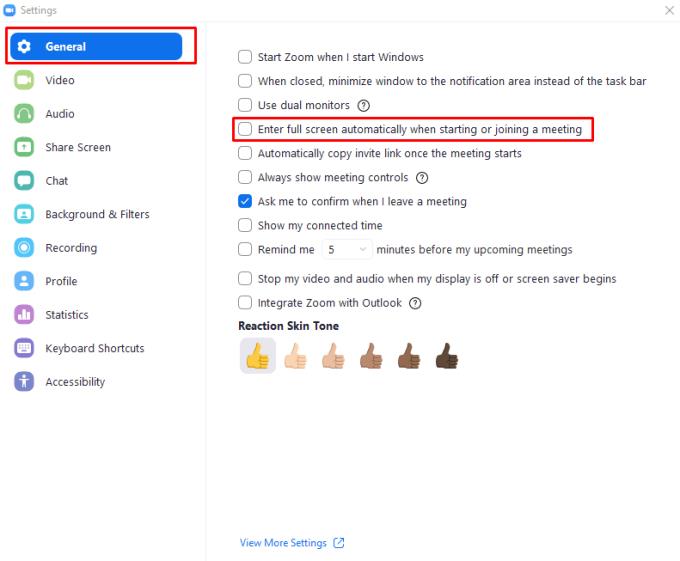
Na karcie ustawień „Ogólne” zaznacz czwarte pole wyboru od góry, oznaczone „Automatycznie wejdź na pełny ekran podczas rozpoczynania lub dołączania do spotkania”.
Jeśli nieprzypięte aplikacje i programy ciągle pojawiają się na pasku zadań, możesz edytować plik Layout XML i usunąć niestandardowe linie.
Usuń zapisane informacje z funkcji Autofill w Firefoxie, postępując zgodnie z tymi szybkim i prostymi krokami dla urządzeń z systemem Windows i Android.
W tym samouczku pokażemy, jak wykonać miękki lub twardy reset na urządzeniu Apple iPod Shuffle.
Na Google Play jest wiele świetnych aplikacji, w które warto się zaangażować subskrypcyjnie. Po pewnym czasie lista subskrypcji rośnie i trzeba nimi zarządzać.
Szukając odpowiedniej karty do płatności, można się mocno zdenerwować. W ostatnich latach różne firmy opracowały i wprowadziły rozwiązania płatności zbliżeniowych.
Usunięcie historii pobierania na urządzeniu z Androidem pomoże zwiększyć przestrzeń dyskową i poprawić porządek. Oto kroki, które należy podjąć.
Ten przewodnik pokaże Ci, jak usunąć zdjęcia i filmy z Facebooka za pomocą komputera, urządzenia z systemem Android lub iOS.
Spędziliśmy trochę czasu z Galaxy Tab S9 Ultra, który idealnie nadaje się do połączenia z komputerem z systemem Windows lub Galaxy S23.
Wycisz wiadomości tekstowe w grupie w Androidzie 11, aby kontrolować powiadomienia dla aplikacji Wiadomości, WhatsApp i Telegram.
Wyczyść historię URL paska adresu w Firefox i zachowaj sesje prywatne, postępując zgodnie z tymi szybkim i łatwymi krokami.







